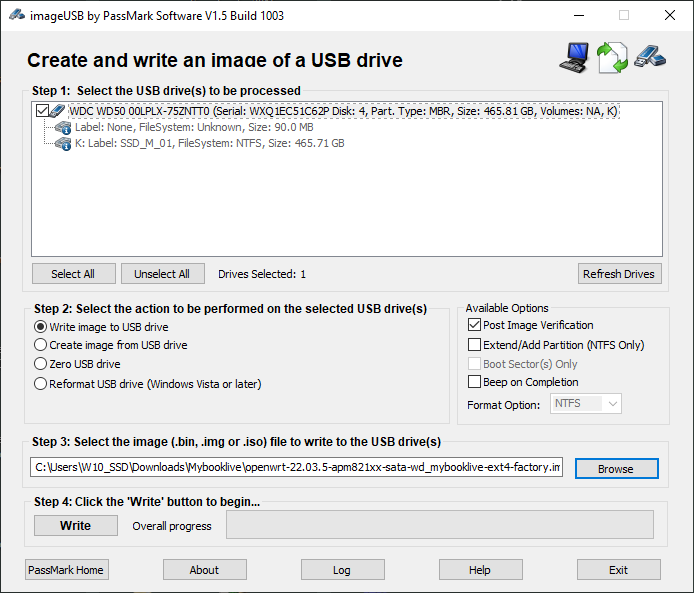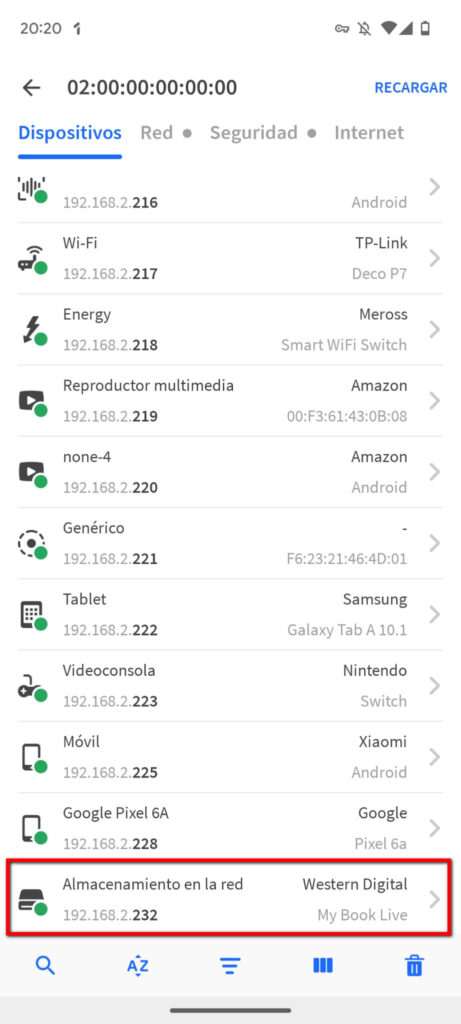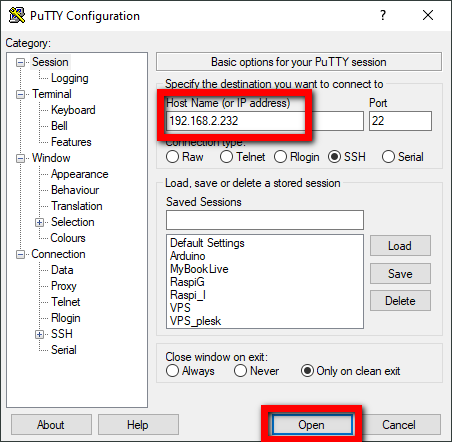Instalar OpenWrt en My Book Live desde Windows
Intro
Si estas leyendo estas palabras es porque seguramente tienes un NAS MyBook Live «brickeado«, con el disco en mal estado o simplemente quieres dar una nueva vida al dispositivo. La buena noticia es que el proceso es tremendamente sencillo sin herramientas complejas, máquinas virtuales ni scripts mágicos, de hecho, te puedo asegurar que la parte que más tiempo lleva es desmontar el dispositivo para sacar el disco y reemplazarlo.
El objetivo final es tener un disco NAS con un sistema fácil de utilizar, administrar y actualizar. En mi caso va a ser un NAS para contener material multimedia no crítico, de hecho My Book Live, al menos la versión de un disco, no es lo más recomendado para crear tu nube personal de fotos y vídeos, para eso tendríais que pensar en un NAS que tenga al menos dos discos y configurar un RAID1.
Desmontar MyBook Live
Podéis ver como se desmonta en los siguientes vídeos:
Instalar OpenWrt

Para instalar OpenWrt necesitamos conectar el disco a nuestro PC y para ello lo más sencillo es un conector SATA a USB como el que ves en la imagen. Si el disco es de 3,5″ hay que alimentarlo con la fuente que viene incluida.
Descargamos la imagen Firmware OpenWrt Install [01] [02] de la web oficial, que en el momento de realizar esta entrada la versión era la 22.03.5. Descargaremos un archivo comprimido .gz que deberemos descomprimir con nuestra herramienta favorita para obtener el archivo .img.
Descargamos la aplicación ImageUSB y escribimos al disco.
Con esto ya tienes OpenWrt instalado en el disco y listo para funcionar.
Configuración de OpenWrt
A continuación vamos a ver la mínima configuración para terminar de configurar OpenWrt, el disco y los recursos compartidos.
Todavía, por si hubiera algún imprevisto no montéis el dispositivo, simplemente conectar el disco, la toma de red y la alimentación. Tras el primer inicio dejad apretado el reset (único botón que tiene) durante 4-8 segundos y reiniciarlo de nuevo quitando y poniendo la alimentación. Dejamos unos 15 segundos que arranque (led en verde) y ponemos en nuestro navegador favorito la IP tras lo cual debemos de ver una pantalla en la que nos piden usuario y clave. El usuario por defecto es root y sin clave.
OpenWrt tiene activado por defecto DHCP por lo que el router le asigna una IP automáticamente, que en mi caso es 192.168.2.232. Una forma sencilla de averiguarla si está en vuestra misma red local es instalar en vuestro móvil la app Fing y buscar.
Aunque la mayoría de las cosas que vamos a hacer se pueden hacer desde esta interfaz web, vamos a ayudarnos de una herramienta llamada PuTTy con la cual nos vamos a conectar por SSH.
Os dejo todo el proceso en un sólo vídeo.
Ya sólo nos queda montar todo y disfrutar.
Aviso a navegantes: MyBook Live está preparado internamente para un disco de 3,5″ por lo que si vais a montar un disco de 2,5″ como es mi caso, tendréis que improvisar ya que no coincide la tornillería. No tengo foto pero mi solución de montaje ha sido montar la bandeja del disco y sujetarlo con dos bridas.
Galería de imágenes




Enlaces
- OpenWrt para MyBook Live [OpenWrt.org]
- ImageUSB [Passmark OSForensics]
- Putty [creado por Simon Tatham]